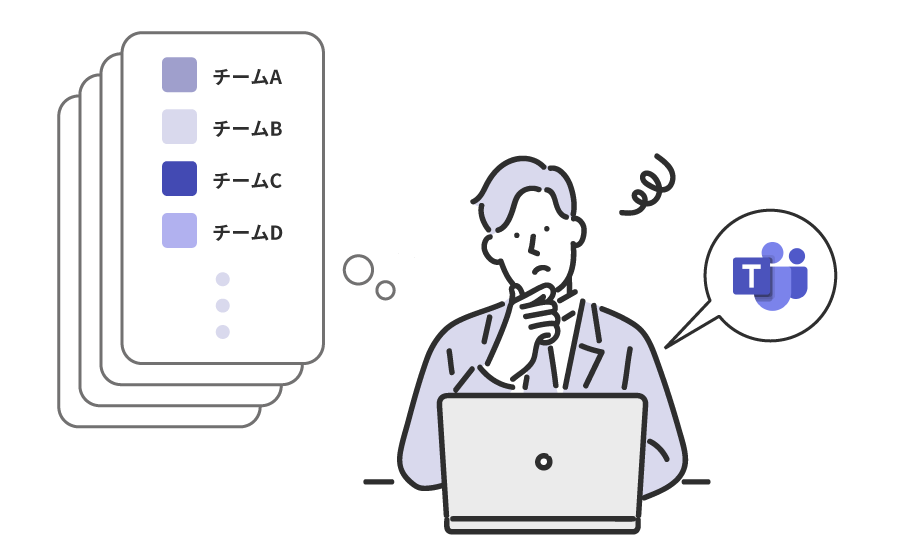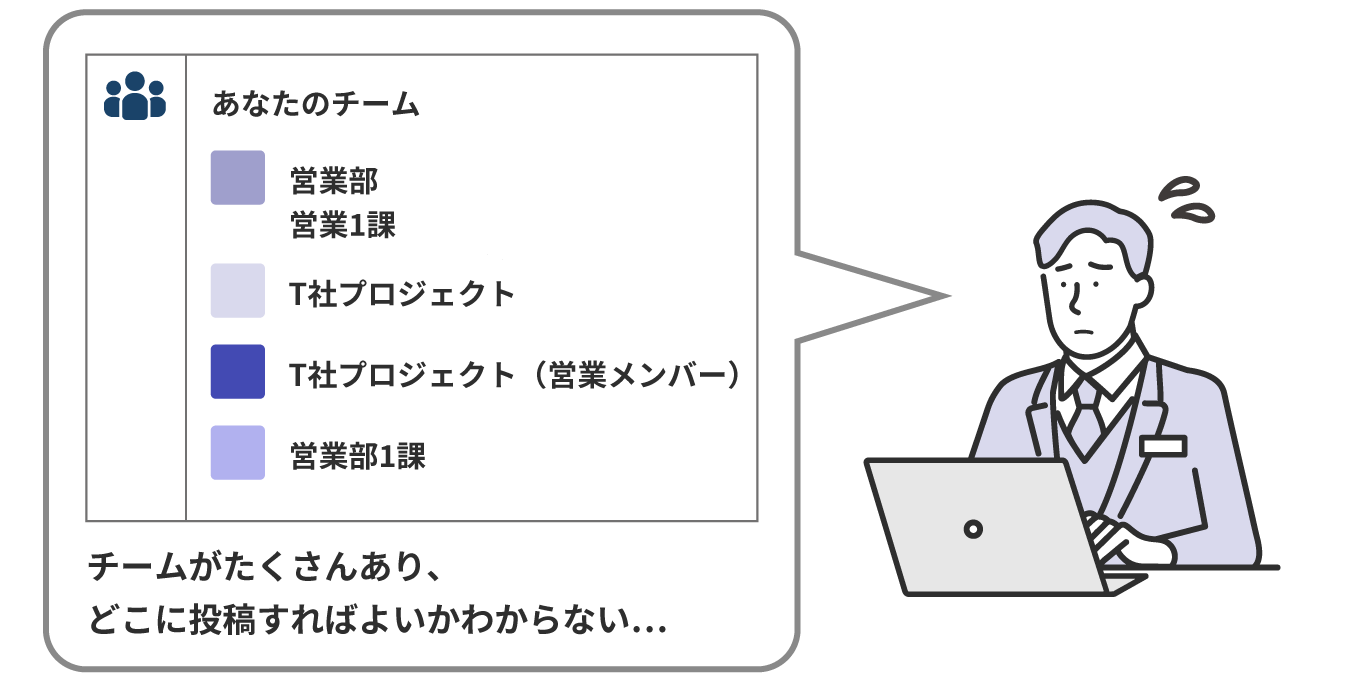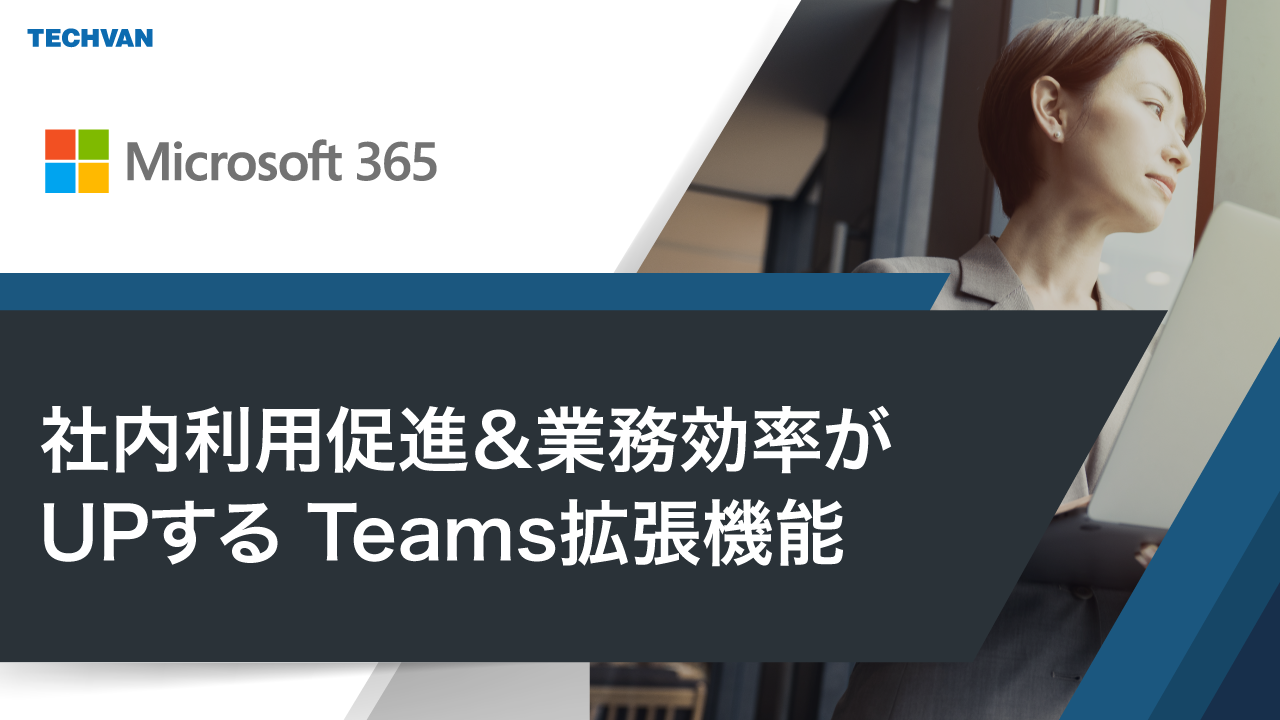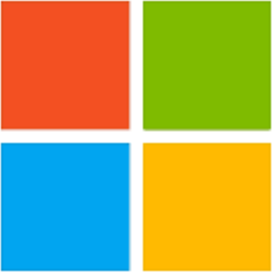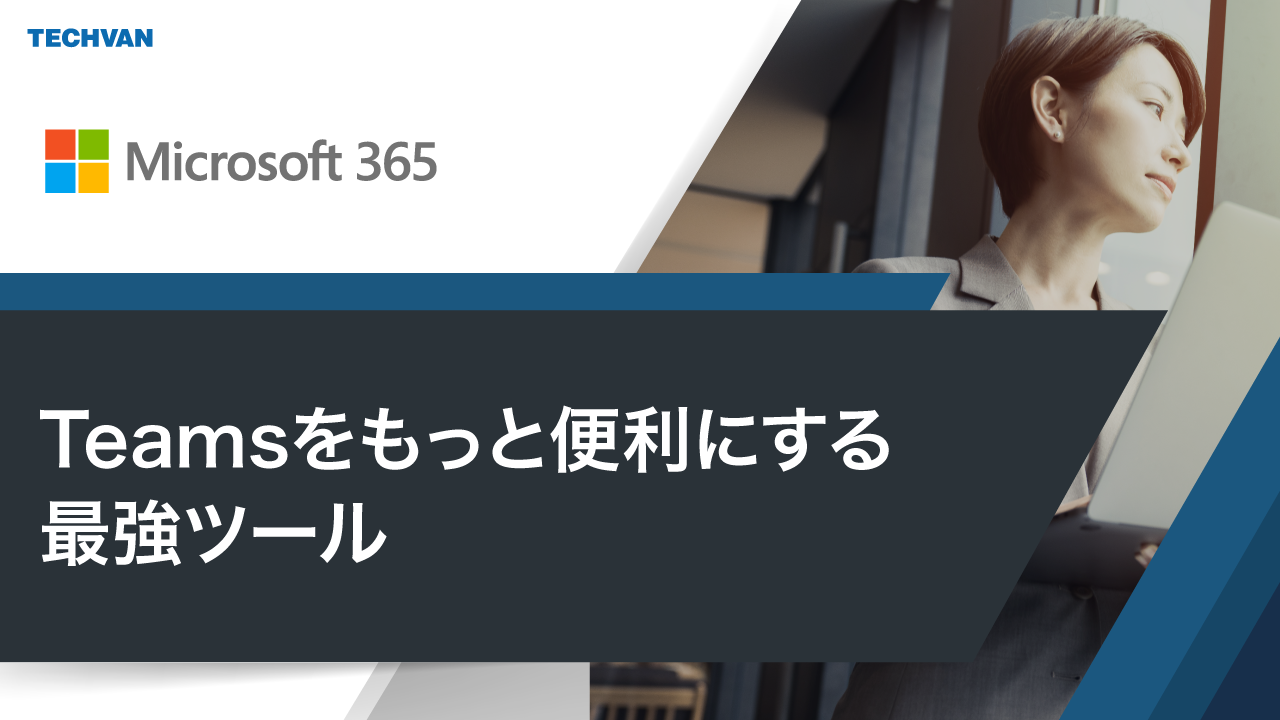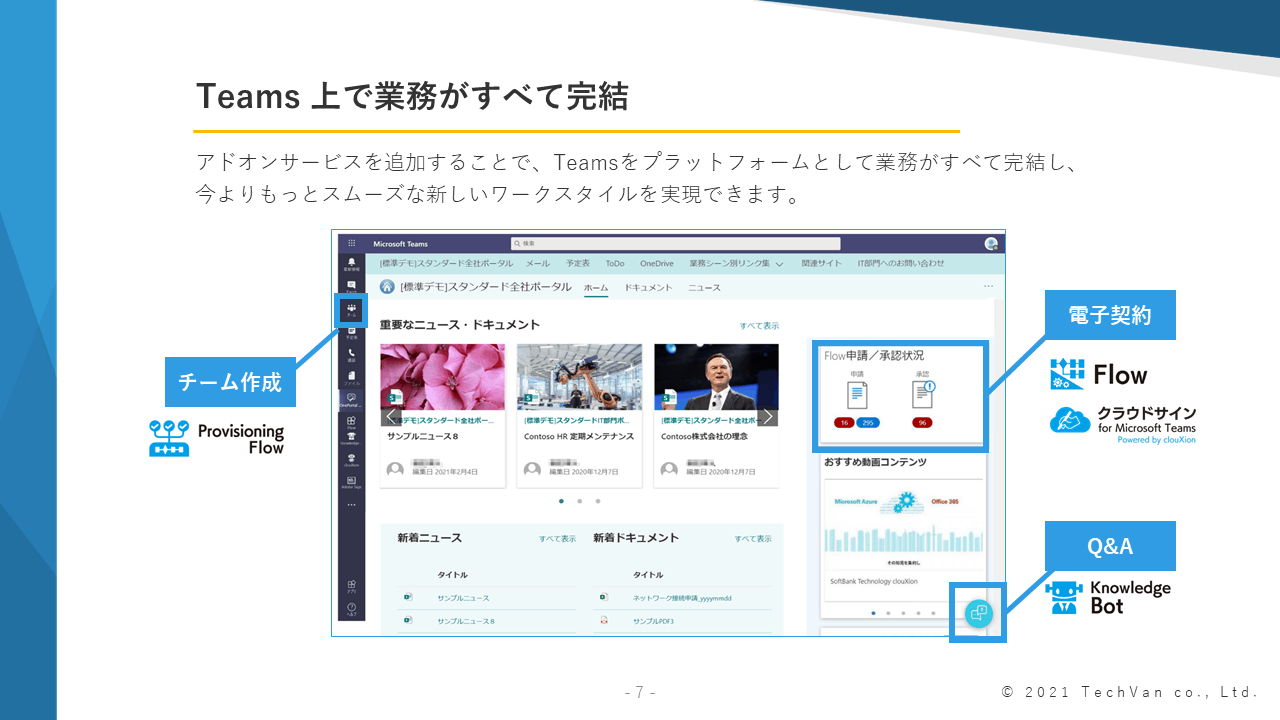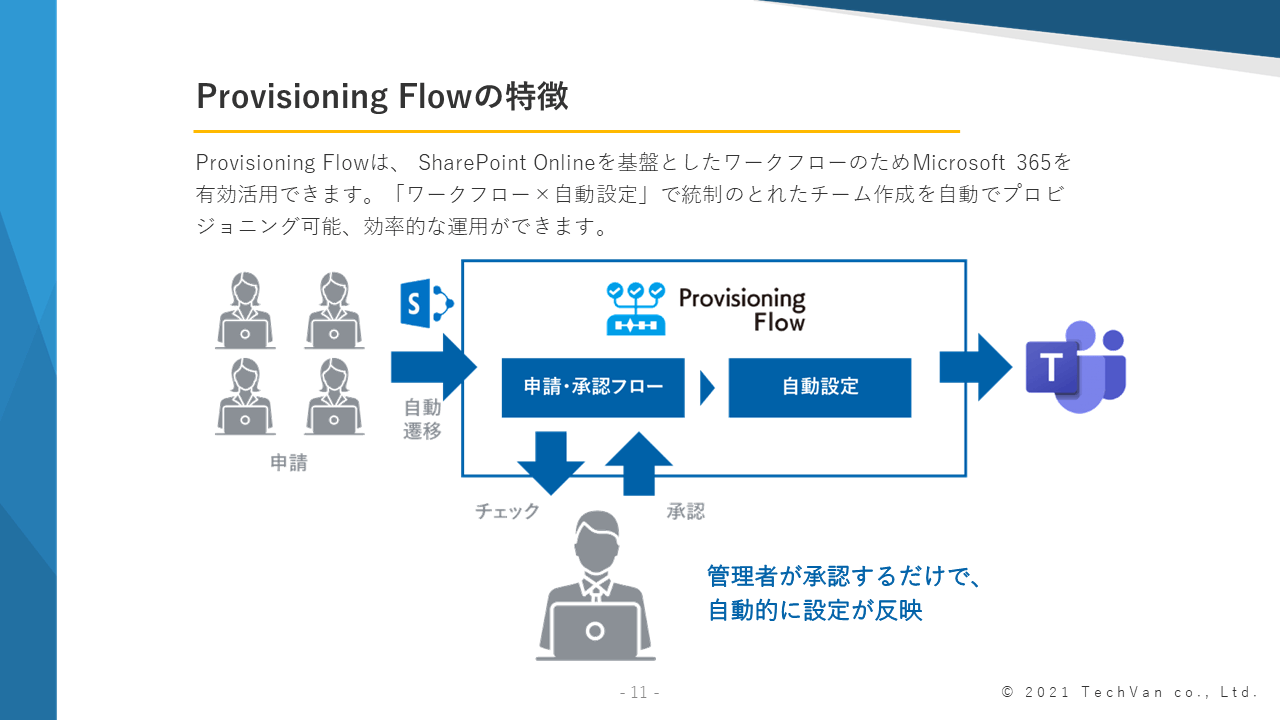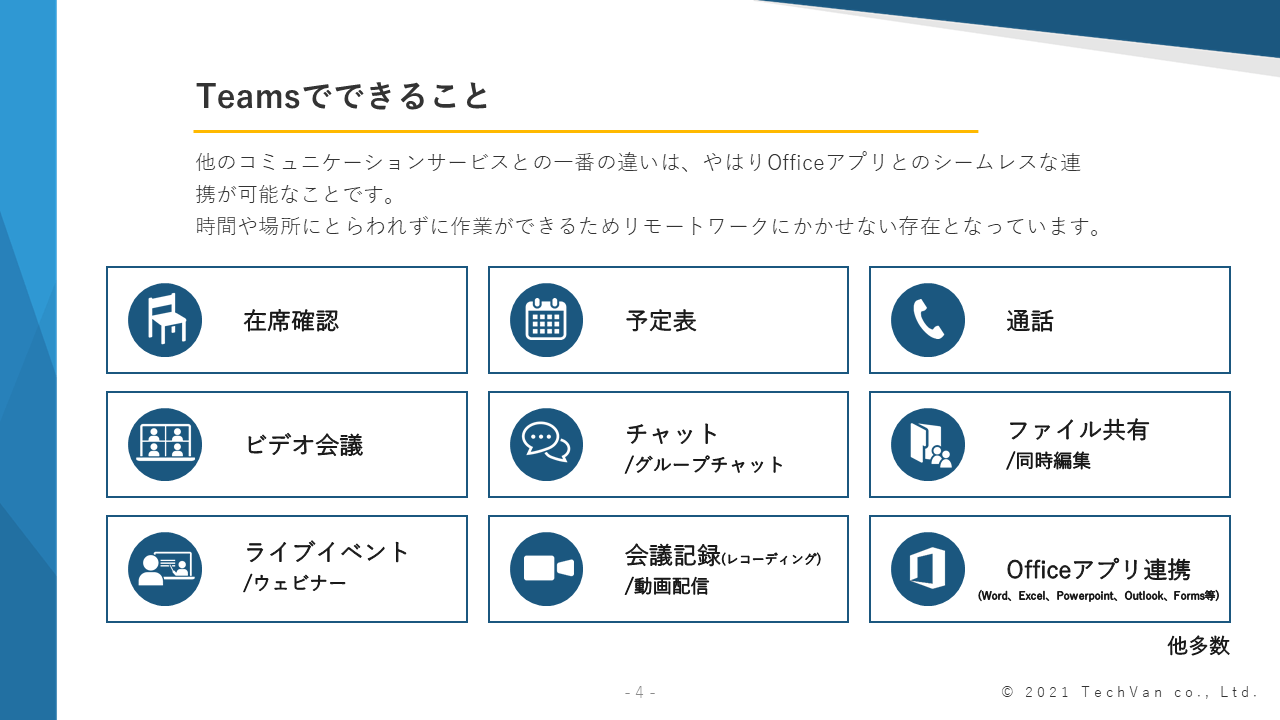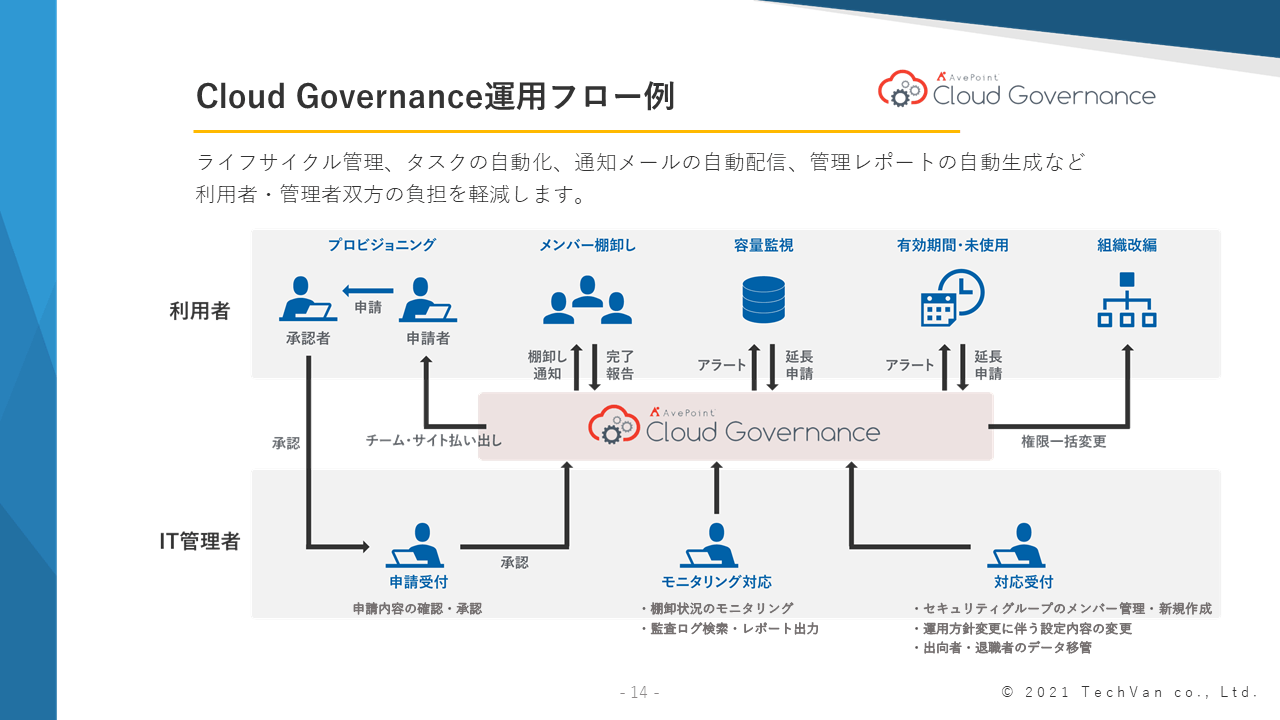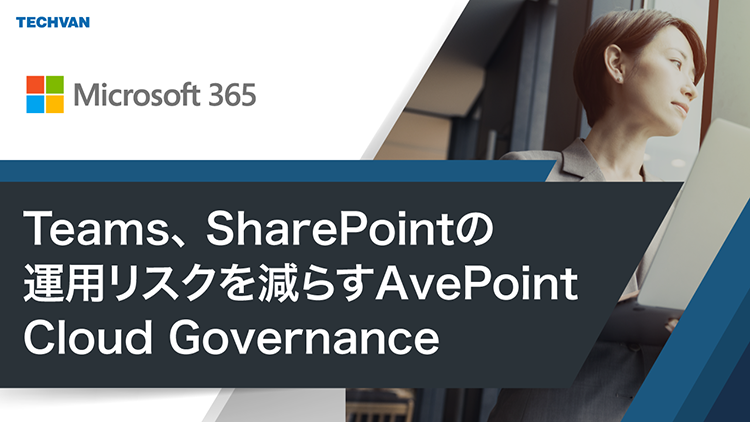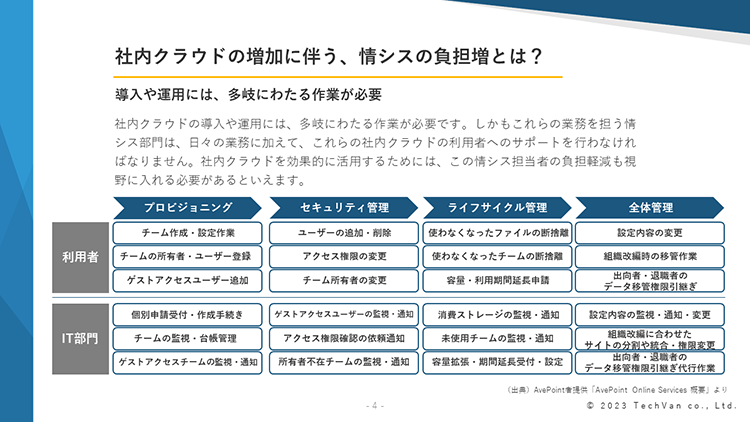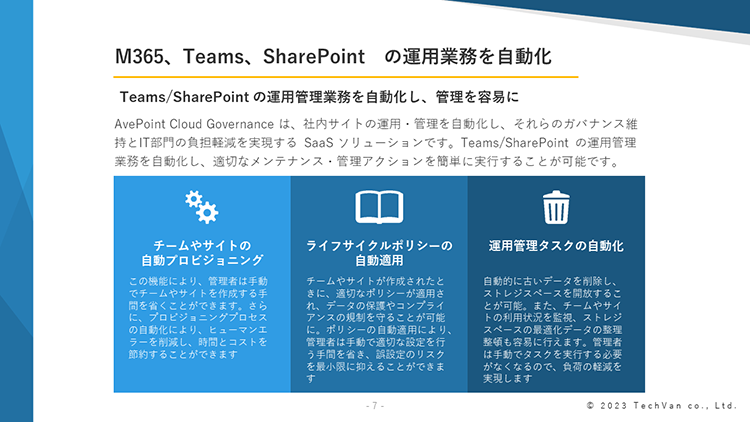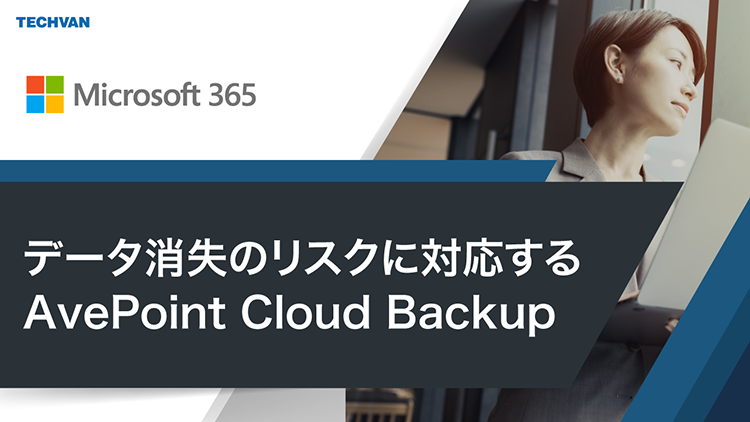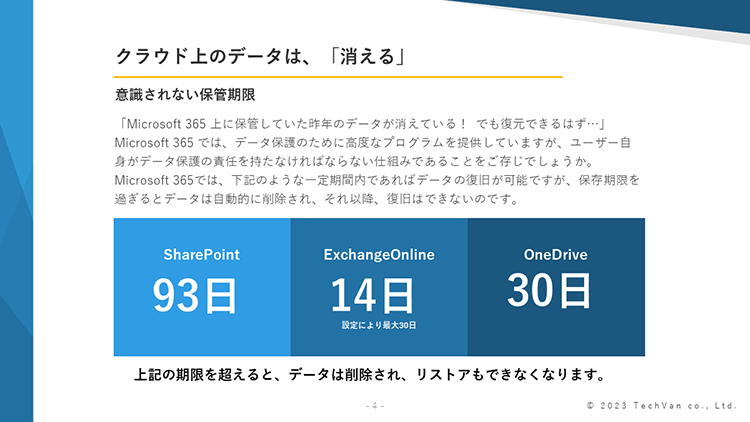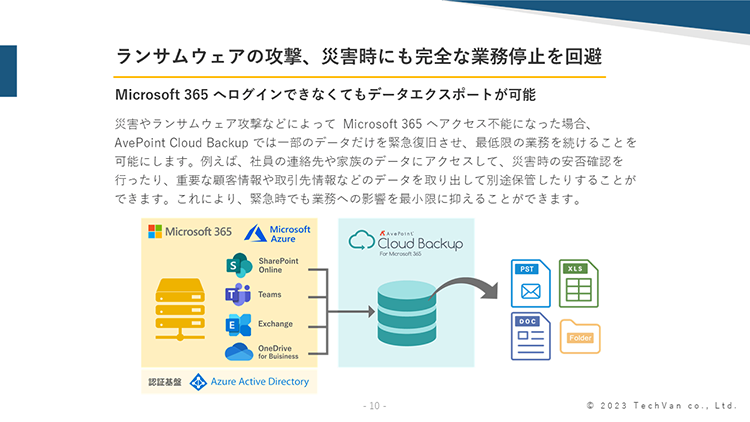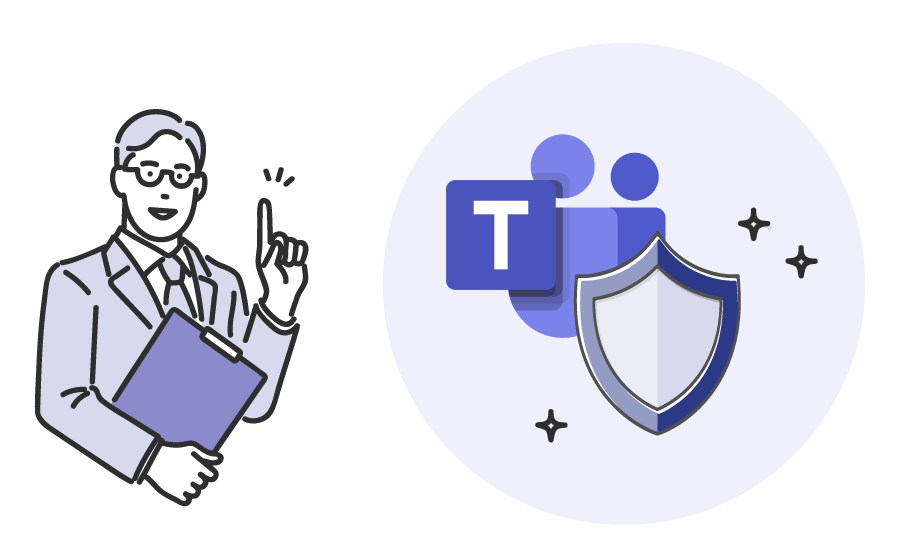Microsoft Teamsではチームの乱立が起こりやすい

組織のビジネスコミュニケーションツールとして「Microsoft Teams」が多く利用されています。
チャットツールは様々な機能があり便利な反面、不要なチームやチャットグループが乱立したり、どこのチームに投稿すべきかわからなくなったりと、非効率な状況に陥りやすいことも懸念しなければなりません。
そこで本記事では、Teamsでチームの乱立が起きる原因や管理方法などについて解説します。「Teamsのチーム乱立に困っている」「どのような運用ルールを定めればよいかわからない」という方は、ぜひご参考ください。
Teamsで起こる「チーム乱立」とは
Teamsは、チャット機能の他、グループチャットや議事録を自動作成できる機能などが備わっており、組織の生産性向上には不可欠なツールだといえるでしょう。
マイクロソフト社が提供する様々なソリューションとも連携がスムーズなため、使い方次第でさらなる業務改善を期待できます。
しかし、Teamsを導入している多くの組織で課題となっているのが「チームの乱立」です。チャット内での会話をよりわかりやすくするために、部署やプロジェクトごとにチームを細分化する方法があります。あまりにも細かくチームを分類しすぎるとチームの乱立を招き、どこに投稿すればよいのかわからない、といった状況になってしまいます。
また、重要なメッセージを見落とす原因にもつながり、かえって業務効率を低下させてしまう恐れもあるのです。
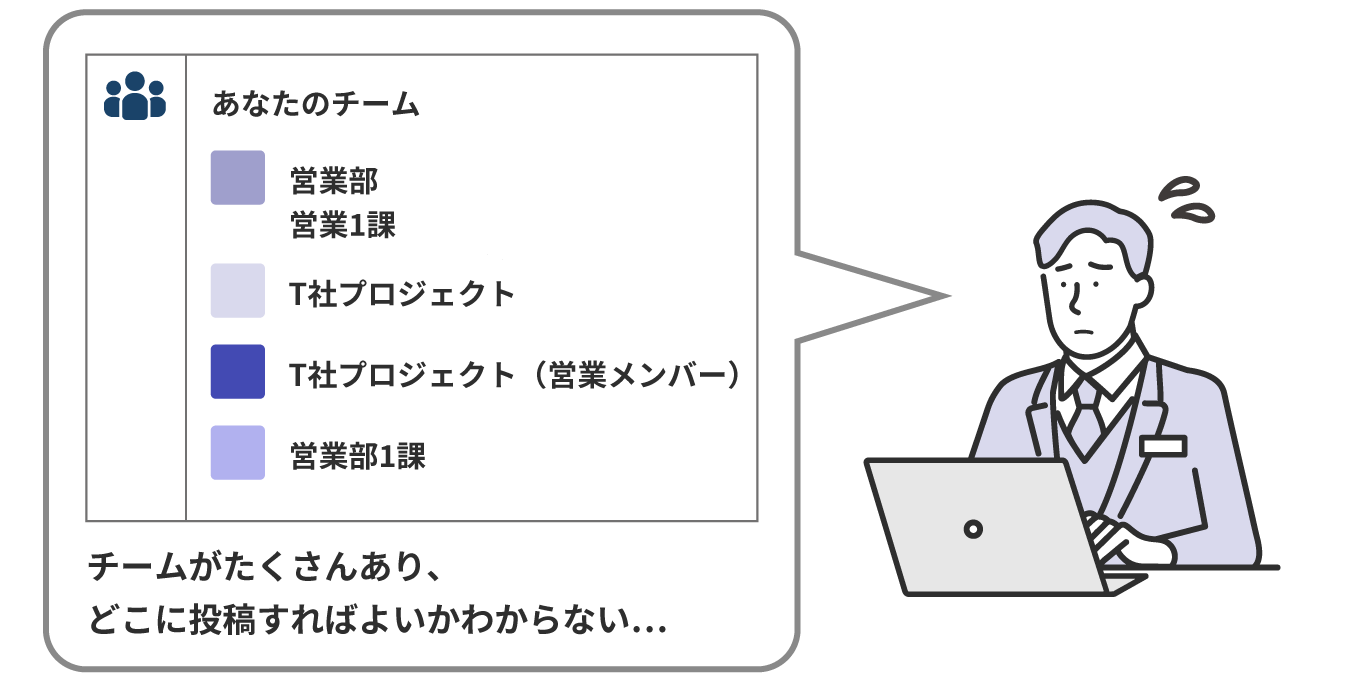
チームの乱立が起こる原因
なぜチームの乱立が起きてしまうのでしょうか。以下の3つの点から解説します。
- 部署やプロジェクトによってチームを細分化しすぎる
- チームの管理ができていない
- 長い間使われていないチームが存在したまま
部署やプロジェクトによってチームを細分化しすぎる
先述の通り、Teamsでのコミュニケーションが錯綜するのを防ぐために、部署やプロジェクトごとにチームを細分化して利用する方法がありますが、細分化のしすぎはチーム乱立を招きます。
チームは組織を横断して作成できるため、自分が関連しているプロジェクトが増えるほど、参加しているチームも増えていきます。他のメンバーからいつの間にかチームへ招待されており、気が付いた時にはTeamsの画面にはチームが乱立していた、というケースも有り得るでしょう。
チームの管理ができていない
乱立したチームを放置しておくと、過去のプロジェクトのために作成されたチームへ間違って情報が共有されてしまうなど、適切な場所で適切な情報共有が行われないといったミスが発生します。
それを防ぐためには、古いチームを削除、またはアーカイブ化して整理することがよいですが、こまめに処理を行うには手間と時間がかかります。また、その処理を行える権限があるのはチームの「所有者」と「Teams管理者」のため、両者の業務負荷がかさむことから、チーム管理をつい後回しにしているケースもあるようです。
長い間使われていないチームが存在したまま
長い期間、使用されていないチームは、既にプロジェクトが終了しているか、または組織改編により部署が合併・分割したことから、そのまま放置されていることが多いようです。
チーム作成者が「このチームは~~のため、○月○日に閉鎖します」といった通知を出した後で、チームを削除し、しっかりと管理意識が備わっていれば問題ありませんが、うやむやにチームを存在させたまま、使用しなくなることがほとんどではないでしょうか。
Teams運用ルールが必要な理由
Teamsのようなチャットツールは、メールに比べて気軽に、かつ端的に用件を相手に伝えられます。情報共有のスピードも速く、チャットの受信側にとっても自分のタイミングで通知内容を確認できることから、メールよりもチャットツールの方が利用頻度は高いのではないでしょうか。
しかし、「気軽にチャットを送れる」「自由にチームを作成できる」というこの手軽さが、チーム乱立を引き起こし、便利なツールもマイナスに働いてしまうのです。
そのため、Teamsをはじめとするチャットツールを導入する際は、明確な運用ルールを定める必要があります。社内のIT部門やTeams管理者と連携し、スムーズにチーム管理できる体制を整えることが重要です。

Teamsのチーム乱立を防ぐ対処法
Teamsのチーム乱立を防ぐ対処法について紹介します。以下の3つが対処法として挙げられます。
- チーム作成のルールを定める
- 不要なチームの削除・移行
- メンバーへのルール定着
チーム作成のルールを定める
チームは「どのようなカテゴリー」で作成するか定めましょう。「プロジェクトごと」「部署ごと」などグループ化しやすいものがおすすめです。
また、「チーム作成は上長や管理者に許可を申請する」といった社内でのフローも同時に検討しましょう。そうすることでチームの乱立を防ぎます。
チーム名のつけ方も重要です。一目で判別でき、複数のチームに参加している人にとってもわかりやすいチーム名を心がけ、チーム名のつけ方のルールも定めるとよいでしょう。
不要なチームの削除・移行
現在複数のチームが存在している場合は、不要なチームを洗い出し、削除・移行を行いましょう。必要最小限のチーム数にすることで、チームの乱立を防ぎ、円滑な情報共有が行えます。
不要なチームの判断基準は、「最後の投稿から数か月経っている」「完了したプロジェクト名のチーム」「今は存在しない部署名のチーム」などから判断しましょう。
何も告知もなしに削除してしまうのは危険もあるため、念のためそのチーム内にチームを削除する旨を投稿してから、チームの削除・移行をおすすめします。
メンバーへのルール定着
ルールを定めたらメンバーへの定着は必須です。
そのためにルールをドキュメント化して、マニュアルとして残しておくとよいでしょう。SharePointにアップしておけばいつでも閲覧できます。
定期的にマニュアルは中身を見直し、必要に応じて更新したり、メンバーへマニュアルを再確認するよう通知したり、定着を図ることが大切です。自社にとってよりよい方法で、メンバーにルールを意識してもらうよう工夫しましょう。
SharePointのファイル共有方法について、下記記事で詳細を解説しています。ぜひご参考ください。
▼SharePointのファイルを同期! OneDriveを活用して円滑な情報共有を可能に
Teams の管理方法について
チームの乱立を防ぐためには、Teams自体の適切な管理が必要です。Teamsの起こりやすい問題を未然に防ぐ3つの管理方法について、解説します。
Teamsの管理方法の詳細は、下記記事で紹介しています。併せてご参考ください。
▼Microsoft Teamsの管理方法は? 利用上ありがちな問題点を解決【2023年最新】
チームの作成やアクセス権限などは管理者のみが行う
チームの作成を管理者のみが行えるように設定することも、チーム乱立を防ぎます。チームを作成できるメンバーが減るほど管理しやすくなり、無駄なチームを作らずに済みます。
前章で紹介したように、チームの作成を希望する際は、管理者に申請するフローが整っていれば、チームが乱立することもありません。
また、情報漏えい対策やセキュリティ強化として、アクセス権限の設定も効果的です。
アクセスする人が増えるほど、情報漏えいリスクは高まります。限られたメンバーのみアクセスを許可し、不要なメンバーには共有されないことで、セキュリティ強化が期待できます。
これらの管理を設定できるのは管理者のみとし、チームの乱立や情報漏えいなどの対策を講じましょう。

投稿・ファイル共有のルールを定める
チャットの投稿の仕方や、Teams上でファイル共有する際のルールを事前に定めましょう。
チャット投稿について、例えば「業務時間外はチャットを投稿しない」と利用時間のルールを設けることは、業務時間外のやり取りが減り、社員の負担軽減につながります。
ファイルの共有は、ものによっては機密情報が掲載されているファイルもあるため、十分に注意を払って扱う必要があります。「Teams上で共有しても問題ないファイルなのか」「機密情報を含めるファイルにはアクセス権限をつけるのか」などを決めておくことをおすすめします。
AvePoint Cloud Governance (アブポイントクラウドガバナンス)の使用
AvePoint Cloud Governanceは、アブポイント社が提供する、TeamsをはじめとするMicrosoft365の運用課題が解決できる便利なサービスです。
チームの削除・廃棄を自動化する「アーカイブ・削除アクションの自動化」、権限を自動で可視化する「セキュリティレポート」などの機能で、Microsoft 365の運用管理業務を自動化させます。
AvePoint Cloud Governanceは、管理者の負担軽減やTeamsの効率的な活用が期待できるため、導入サポートを検討する際は、テクバンへぜひご相談ください。
テクバンのAvePoint ソリューション導入支援サービスについてはこちらから。
また、AvePoint Cloud Gavernanceについて、資料をご用意しております。こちらも併せてご参考ください。
Teams、SharePointの運用リスクを減らすAvePoint Cloud Governance

Teamsのチーム乱立を防ぎ、快適に使おう

Teamsのチームが乱立する原因や管理方法について、解説してきました。
手軽に、かつ簡単に始められるTeamsだからこそ、事前の運用ルールが設けられていないケースが多いです。それが原因でチーム乱立を招き、非効率な状況に陥ります。
テクバンではTeamsをはじめとするMicrosoft製品の導入だけでなく、Microsoft 365の運用課題を解決するソリューションの導入サービスも提供しております。
Teamsでお困りごとがある際は、ぜひテクバンまでお気軽にご相談ください。最適なTeamsの利用環境を提供いたします。
※本記事の内容は2023年6月時点のものです。Microsoftの仕様や利用環境は変更する場合があります。